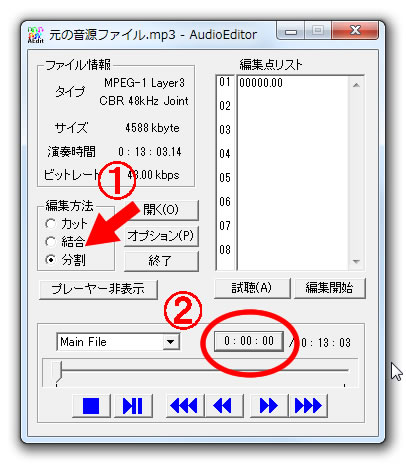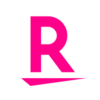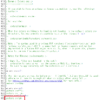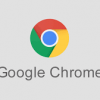AudioEditorでMP3の余計な部分をカットする
公開日:
:
English, etc AudioEditor
AudioEditorでMP3の余計な部分をカットする方法
(適当に使ってるので別のやり方があるかもしれません。参考程度に。)
AudioEditorをダウンロードして解凍しておく。ダウンロードはこちら(Vector)。
インストールしなくても使えるので必要がなくなったらフォルダごと捨てれられます。
まずは音源のソースとなるMP3ファイルを用意。
『AEditor.exe』をダブルクリックして起動します。すると以下のようなウインドウが開くのでソースとなるMP3ファイル(ここでは『元の音源ファイル.mp3』としました)をドラッグ&ドロップします。
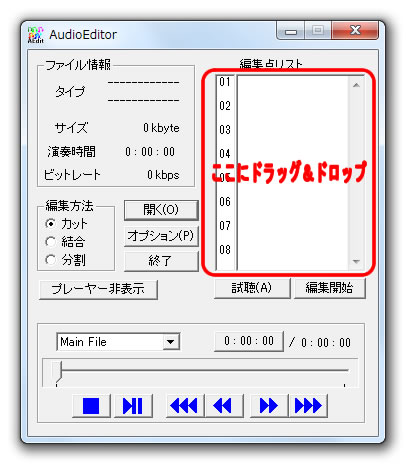
読み込むといきなり再生が始まるのでとりあえず『■(停止)』ボタンで停止させる。
※『編集方法』は、「カット」「結合」「分割」があります。気持ち的には「カット」なのですが「カット」は選択した部分を文字通り切り取ってしまいます。「カット」をつかって余計な前の部分、余計な後ろの部分、と2回行えば欲しい部分のファイルを作成できますが手間です。
AudioEditorでMP3の前後にある余計な部分をカットするときには「分割」を使います。
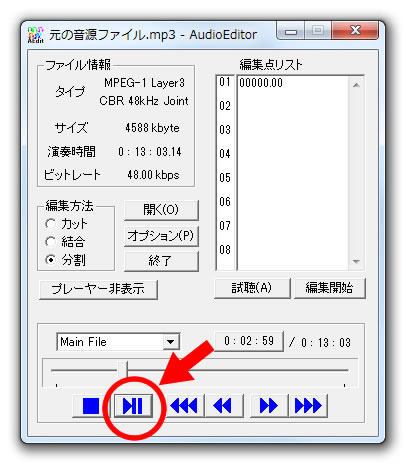
次に余計な部分の終わり位置(始めたい部分)を選んで一時停止を押す。この時『■(停止)』を押すと『0:00:00』に戻っちゃうので注意。
探すときは▶▶や◀◀を使うと便利。5秒ずつ進めてくれます。止めるときは必ず一時停止。これ大事。
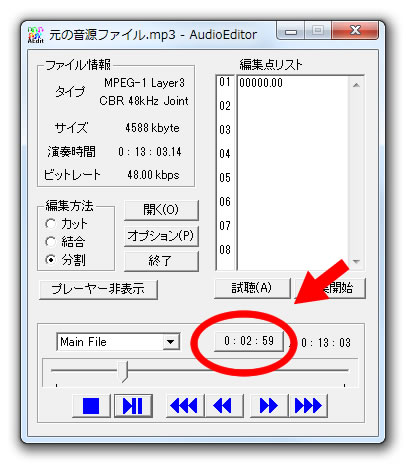
この参考データでは0:00:00~0:02:59が先頭の不要な部分。ここで赤丸部分をクリックしてマークをする。
続いて0:02:59から本編の部分となるのでもう一度マークをする。すると次のように『00259.39』が2段になる。
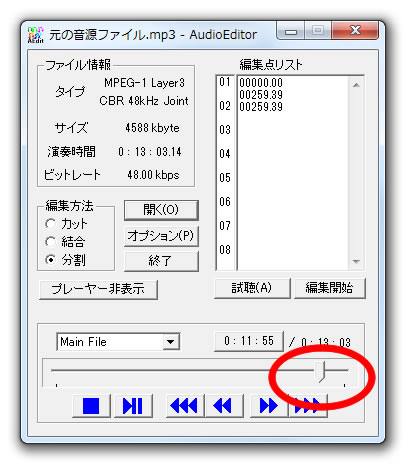
本編の終わり部分を見つけて
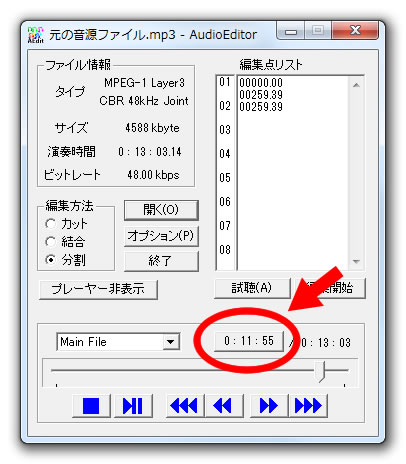
同じくマークをする。
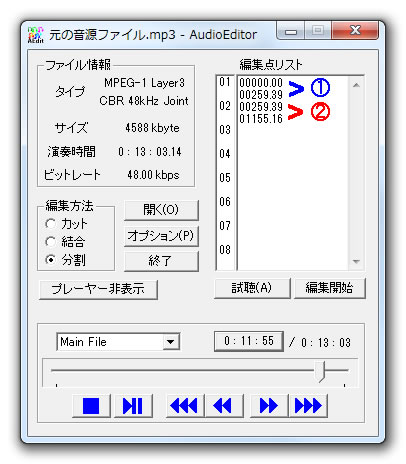
①の部分は先頭にある不要な範囲、②は本編の範囲となる。マークは必ず偶数箇所となる。
※マーク箇所が奇数だとエラーが出てしまう。
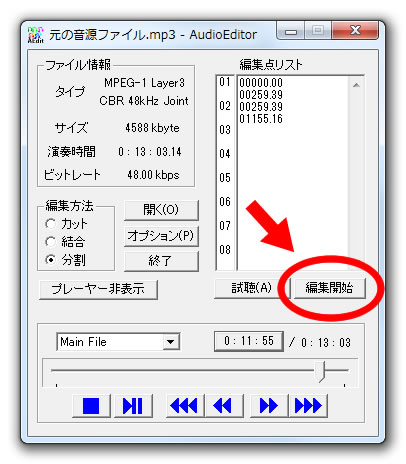
編集開始ボタンを押すと2つのMP3ファイルが生成される。
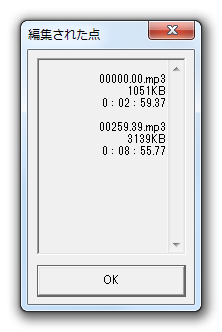
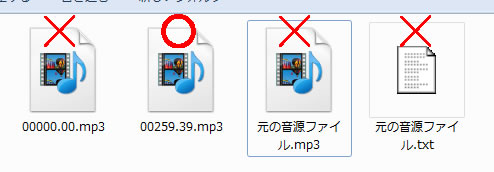
このケースで言うと、元のMP3ファイルと同じ場所に『00000.00.mp3』『00259.39.mp3』『元の音源ファイル.mp3』『元の音源ファイル.txt』と4つのファイルになる。再生すれば分かるが『00259.39.mp3』がカットされた本編のファイル。その他は(赤いバツが付いているファイルは)不要となる。
説明がヘタクソで分かり辛いが、慣れれば簡単な作業だと思います。頑張ってください。
参照コラム:『NHKラジオ講座 電子書籍のテキストにしてみた』
ad
関連記事
-
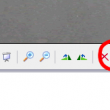
-
写真をA4に複数印刷
わかっていると当たり前だが知らないと面倒くさい方法で印刷していた。 面倒くさい方法とは、ピック
-

-
NHKラジオ講座 電子書籍のテキストにしてみた
昨年から始めたNHKラジオ講座。続けてます。 2013年度は『ラジオ英会話』をスマホ録音(スマ
-

-
Wi-Fiと無線LANと。
今日も事務所から愛機thinkpadX31と近くの珈琲店へ。 最近は、docomo Wi-Fi
-

-
自宅にフレッツ光とひかり電話を導入した
自宅では大した作業をしないのでインターネット接続はイー・モバイルのポケットWi-Fiを使っていた。持
-

-
老後の心配(若人にエール)
このsite立ち上げたきっかけは『禁煙』。死んだら負けのこのゲームにいきなりの警告を出された時は本当
-

-
.infoドメインが380円だったので
またついついドメインを取ってしまった。特に利用するわけでもないのに価格につられて、、、 スター
-

-
東京サンレーヴスというプロバスケットボールチームが営業で訪問
日本のプロバスケットのことを全く知らなかったのだが、『東京サンレーヴス』の選手がスーツ姿で営業訪
-

-
amazonダンボール箱のリメイク方法 ティッシュボックス編を観て
amazonダンボール箱のリメイク方法 ティッシュボックス編 ちょこちょこYoutubeを
-

-
『アウトプットする』ということ。
ブログは色々教えてくれる。 このブログを始めたきっかけは、意志の弱い(禁煙すら出来なかった)自